win10系统在默认情况下都不会锁定账户,但是我们为了系统的安全也要设置登录密码错误次数,以免他人恶意登录。那到底怎么修改呢?一起来看看。
win10修改登录密码错误次数方法/步骤:
1.在键盘上按下win+R调出运行窗口,随后在界面中输入“gpedit.msc”命令回车。
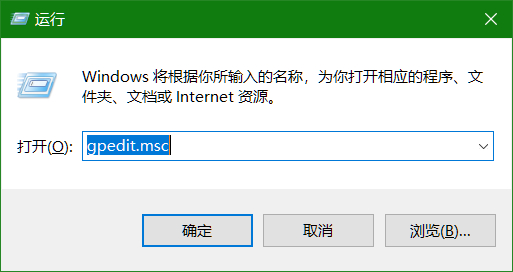
2.在打开的注册表编辑器界面中依次展开路径:
计算机配置-Windows设置-安全设置-账户策略-账户锁定策略
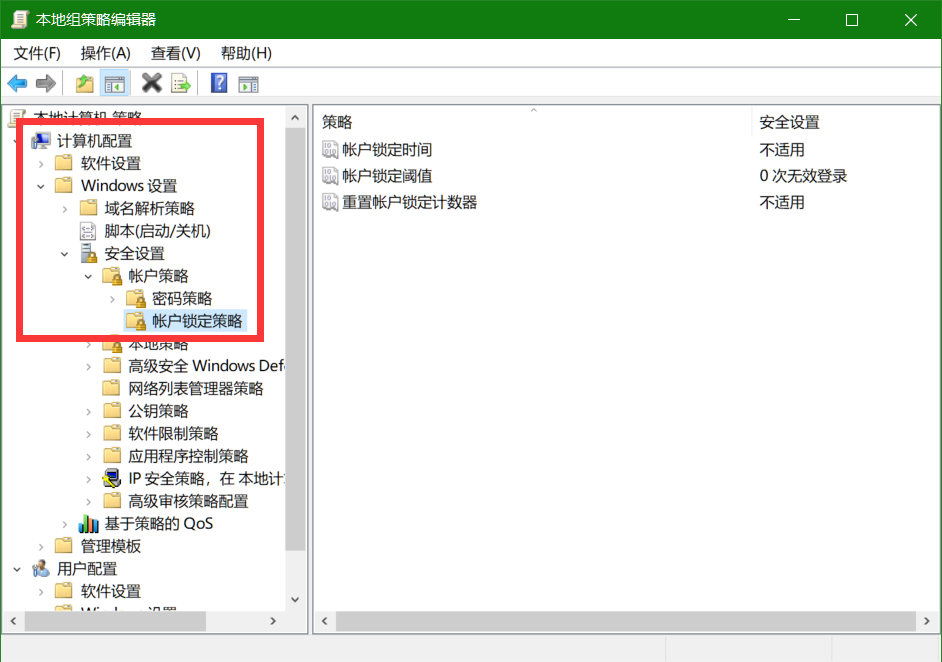
3.这时候在界面右侧双击打开其中的账户锁定阈值,此时如果输入为0,证明电脑没有开启登录错误失败次数,大家可以根据自己需要输入次数,如果输入为3,证明你输入登录密码错误3次后系统会自动锁定。

通过以上方法,我们就成功修改登录密码错误次数,希望可以帮助到大家。

